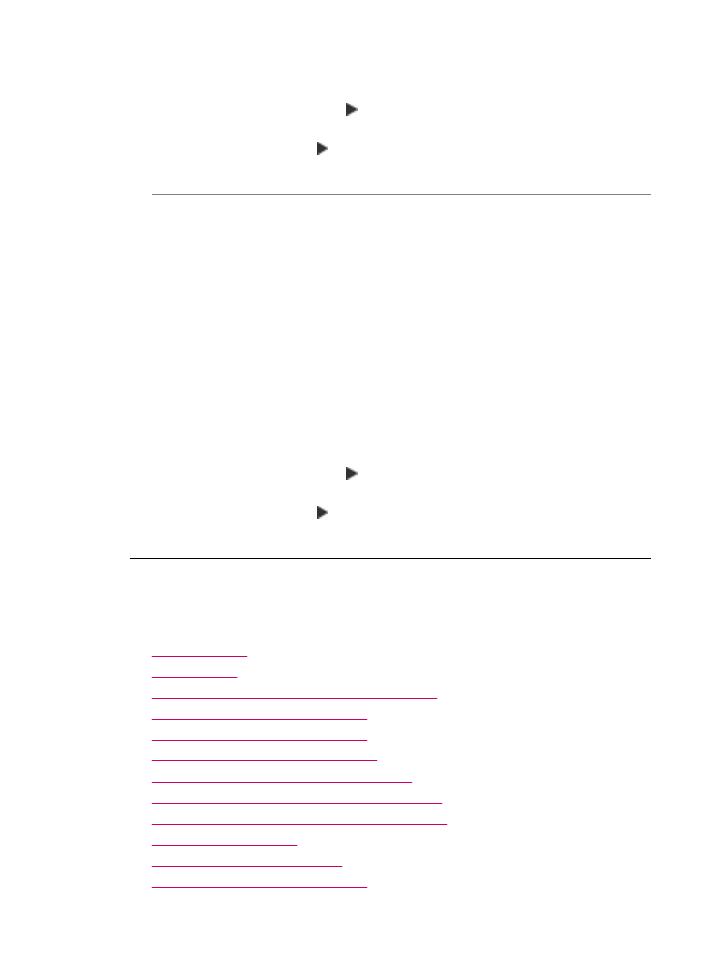
스캔 문제 해결
이 단원에서는 다음 항목에 대해 알아봅니다.
•
스캔이 중지됨
•
스캔이 안 됨
•
컴퓨터 메모리 부족으로 인해 스캔이 안 됨
•
스캔 저장 메뉴가 나타나지 않음
•
스캔 저장 메뉴가 나타나지 않음
•
스캔된 이미지가 공백으로 나타남
•
스캔된 이미지가 제대로 잘려지지 않음
•
스캔한 이미지의 페이지 레이아웃이 잘못됨
•
스캔한 이미지에 문자열 대신 점선이 표시됨
•
문자열 형식이 잘못됨
•
문자열이 잘못되었거나 없음
•
스캔 기능이 작동하지 않는 경우
스캔 문제 해결
259
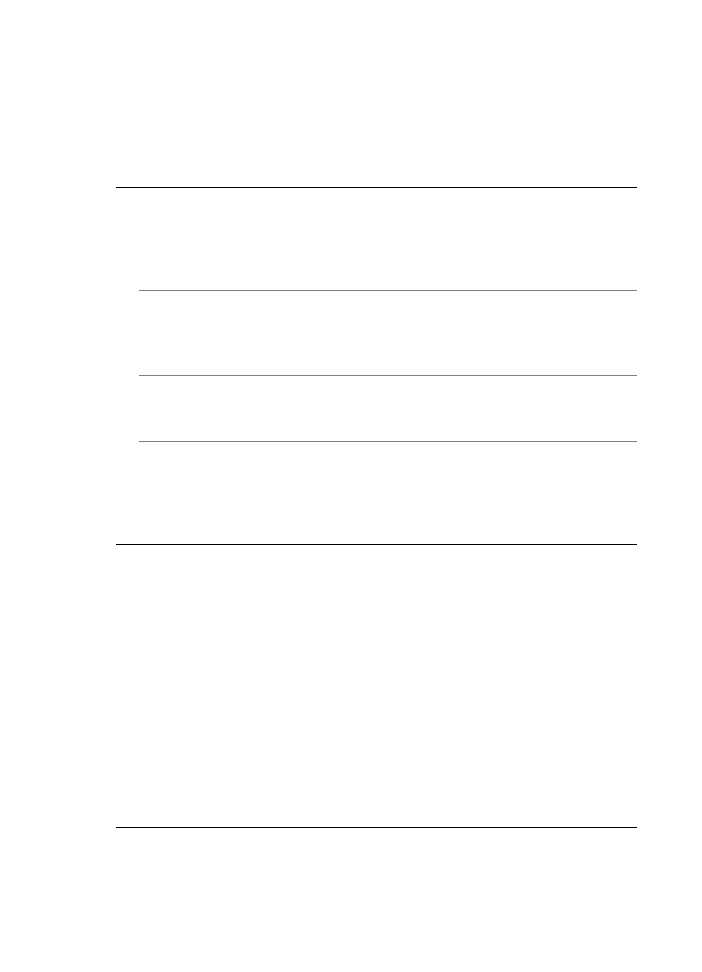
스캔이 중지됨
원인: 컴퓨터 시스템 자원이 부족할 수 있습니다.
해결책:
HP All-in-One 을 껐다가 다시 켜십시오. 컴퓨터를 껐다가 다시 켜
십시오.
그래도 해결되지 않으면 스캔을 낮은 해상도로 변경해 보십시오.
스캔이 안 됨
원인: 컴퓨터가 켜져 있지 않습니다.
해결책: 컴퓨터를 켜십시오.
원인: 컴퓨터가
USB 케이블을 통해 HP All-in-One 에 연결되어 있지 않습
니다.
해결책: 컴퓨터를 표준
USB 케이블로 HP All-in-One 에 연결하십시오.
원인:
HP All-in-One 소프트웨어가 잘못 설치되어 있을 수 있습니다.
해결책:
HP All-in-One 설치 CD 를 삽입하고 소프트웨어를 설치하십시오.
원인:
HP All-in-One 과 함께 설치된 소프트웨어가 실행되고 있지 않습니
다.
해결책:
HP All-in-One 과 함께 설치한 소프트웨어를 열고 스캔을 다시 시
도해 보십시오.
컴퓨터 메모리 부족으로 인해 스캔이 안 됨
원인: 컴퓨터에 너무 많은 프로그램이 실행되고 있습니다.
해결책: 사용 중이 아닌 프로그램은 모두 닫으십시오. 여기에는 화면 보호
기와 바이러스 검사 프로그램과 같이 백그라운드로 실행되는 프로그램이 포
함됩니다. 바이러스 검사 프로그램을 해제할 경우에는 스캔이 끝난 후 반드
시 다시 설정해야 합니다.
그래도 해결되지 않는 경우 컴퓨터를 다시 시작해 보십시오. 일부 프로그램
은 닫을 때 메모리를 해제하지 않습니다. 그럴 경우 컴퓨터를 다시 시작하면
메모리가 지워집니다.
이 문제가 자주 발생할 경우 또는 다른 프로그램을 사용하는 동안 메모리 문
제가 발생할 경우에는 컴퓨터에 메모리를 더 추가해야 할 수도 있습니다. 자
세한 내용은 컴퓨터와 함께 제공된 사용자 설명서를 참조하십시오.
제 11 장
260
문제 해결
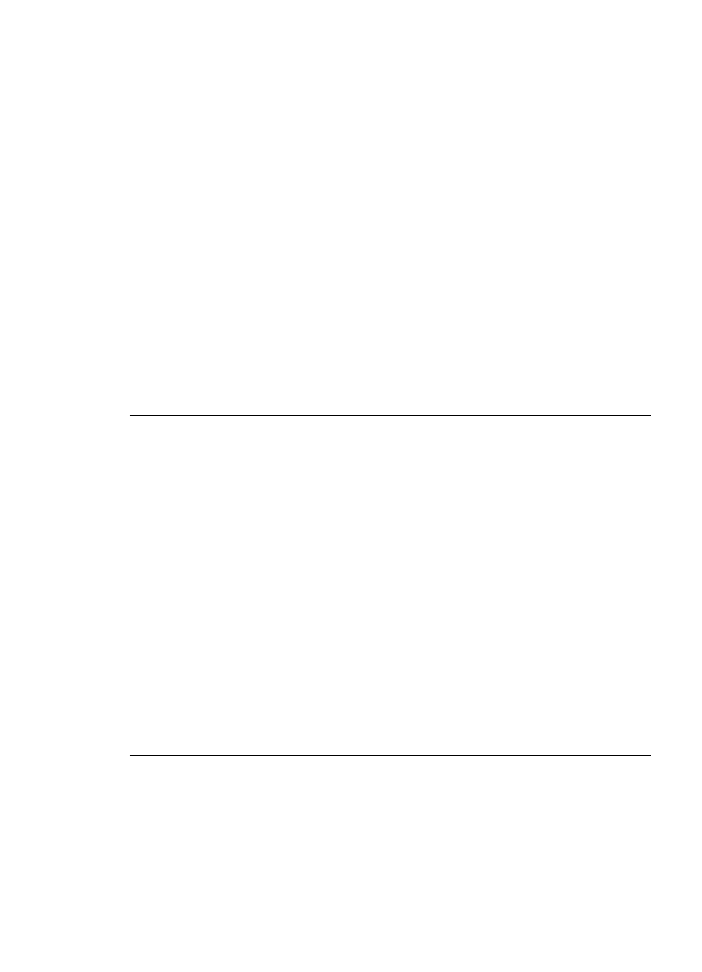
스캔 저장
메뉴가 나타나지 않음
원인: 다음의 경우에 스캔 파일 보내기 메뉴가 나타나지 않습니다.
•
HP All-in-One 과 함께 제공된 소프트웨어가 설치되지 않았거나 필요한
부분이 설치되지 않았습니다.
•
HP All-in-One 이 컴퓨터에 연결되어 있지 않습니다.
•
컴퓨터가 꺼져 있습니다.
•
작업 표시줄의
Windows 시스템 트레이에서 HP 디지털 이미징 모니터 아
이콘을 닫았습니다.
해결책:
•
설치 포스터의 지시에 따라
HP All-in-One 과 함께 제공된 소프트웨어를
설치합니다.
•
HP All-in-One 이 컴퓨터에 연결되어 있는지 확인합니다.
•
HP All-in-One 이 컴퓨터에 직접 연결되어 있을 경우에는 컴퓨터가 켜져
있는지 확인하십시오.
•
컴퓨터를 다시 시작하거나
HP All-in-One 과 함께 설치된 소프트웨어를
시작합니다.
스캔 저장
메뉴가 나타나지 않음
원인: 다음의 경우에 스캔 파일 보내기 메뉴가 나타나지 않습니다.
•
HP All-in-One 과 함께 제공된 소프트웨어가 설치되지 않았거나 필요한
부분이 설치되지 않았습니다.
•
HP All-in-One 이 컴퓨터에 연결되어 있지 않습니다.
•
컴퓨터가 꺼져 있습니다.
해결책:
•
설치 포스터의 지시에 따라
HP All-in-One 과 함께 제공된 소프트웨어를
설치합니다.
•
HP All-in-One 이 컴퓨터에 연결되어 있는지 확인합니다.
•
HP All-in-One 이 컴퓨터에 직접 연결되어 있을 경우에는 컴퓨터가 켜져
있는지 확인하십시오.
•
컴퓨터를 다시 시작하거나
HP All-in-One 과 함께 설치된 소프트웨어를
시작합니다.
스캔된 이미지가 공백으로 나타남
원인: 원본이 유리 위에 잘못 놓여졌습니다.
스캔 문제 해결
261
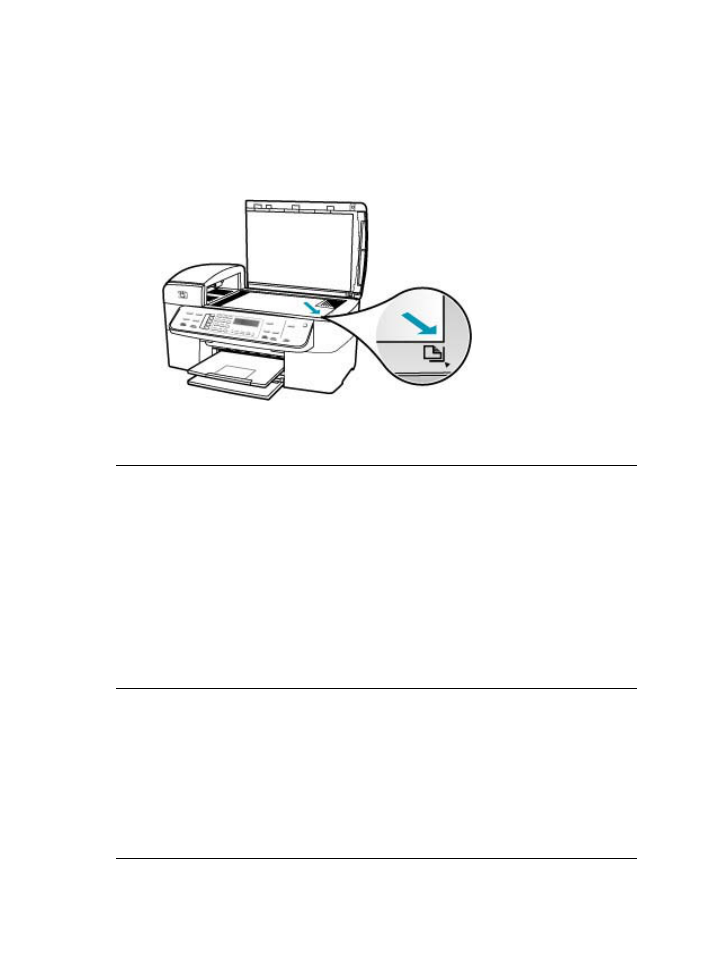
해결책: 유리의 전면 오른쪽 모서리에 원본의 인쇄면을 아래로 놓습니다.
원본을 스캐너 유리 위에 놓으려면
1.
문서 공급기 용지함에서 모든 원본을 제거한 다음
HP All-in-One 의 덮개
를 들어 올립니다.
2.
유리의 전면 오른쪽 모서리에 원본을 인쇄면이 아래로 향하게 놓습니다.
3.
덮개를 닫습니다.
스캔된 이미지가 제대로 잘려지지 않음
원인: 스캔한 그림을 자동으로 자르도록 소프트웨어가 설정되어 있습니다.
해결책: 자동으로 자르기 기능은 주 이미지의 일부가 아닌 것은 모두 잘라
냅니다. 때로는 이것이 원치 않는 결과를 가져올 수도 있습니다. 그런 경우
에는 자동 자르기를 해제하고 스캔한 이미지를 수동으로 자르거나 아예 자
르지 마십시오.
HP Scan Pro 소프트웨어의 자동으로 자르기 기능을 변경할 수 있습니다. 자
세한 내용은
HP Photosmart Mac 도움말의 HP Scan Pro 단원을 참조하십
시오.
스캔한 이미지의 페이지 레이아웃이 잘못됨
원인: 자동 자르기로 인해 페이지 레이아웃이 변경되었습니다.
해결책: 자동 자르기 기능을 해제하여 페이지 레이아웃을 유지하십시오.
HP Scan Pro 소프트웨어의 자동으로 자르기 기능을 변경할 수 있습니다. 자
세한 내용은
HP Photosmart Mac 도움말의 HP Scan Pro 단원을 참조하십
시오.
제 11 장
262
문제 해결
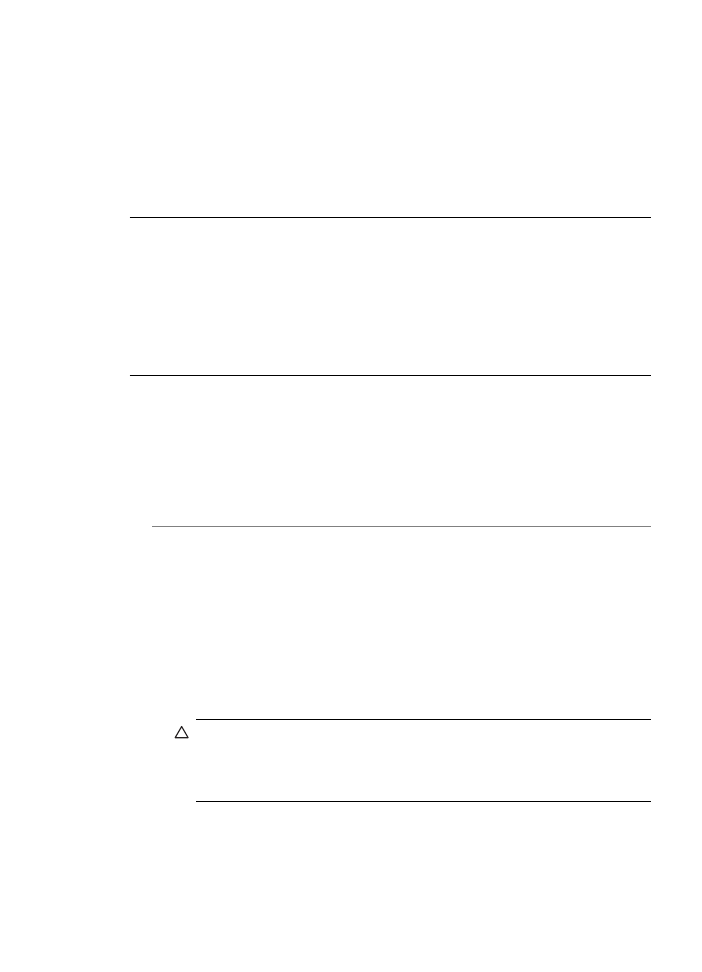
스캔한 이미지에 문자열 대신 점선이 표시됨
원인: 문자열 이미지 종류를 사용하여 편집할 문자열을 스캔하는 경우 스
캐너가 컬러 문자열을 인식하지 못할 수도 있습니다. 문자열 이미지 종류는
흑백의 경우
300 x 300dpi 로 스캔합니다.
문자열 주변에 그림이나 삽화가 있는 원본을 스캔할 경우 스캐너가 문자열
을 인식하지 못할 수도 있습니다.
해결책: 원본을 흑백으로 복사한 다음 복사본을 스캔하십시오.
문자열 형식이 잘못됨
원인: 스캔 문서 설정이 잘못되었습니다.
해결책: 프로그램에 따라 프레임 문자열 서식을 다룰 수 없는 경우도 있습
니다. 프레임 문자열은 스캔 문서 설정 중의 하나입니다. 이 설정은 대상 응
용 프로그램에서 문자열을 다른 프레임(상자)에 넣어 뉴스레터의 여러 단과
같은 복잡한 레이아웃을 유지합니다.
문자열이 잘못되었거나 없음
원인: 밝기가 올바르게 설정되어 있지 않습니다.
해결책: 밝기를 조정한 다음 원본을 다시 스캔합니다.
HP Scan Pro 소프트웨어에서 밝기를 조절할 수 있습니다. 자세한 내용은
HP Photosmart Mac 도움말의 HP Scan Pro 단원을 참조하십시오.
원인: 유리나 문서 덮개 안쪽에 부스러기가 붙어 있을 수 있습니다. 그러면
스캔 품질이 나빠질 수 있습니다.
해결책:
HP All-in-One 을 끄고 전원 코드를 뽑은 다음 부드러운 헝겊으로
유리와 문서 덮개 안쪽을 닦으십시오.
유리를 청소하려면
1.
HP All-in-One 의 전원을 끄고 덮개를 들어 올립니다.
2.
비연마용 유리 세제를 살짝 축인 부드러운 천이나 스폰지로 유리를 청소
합니다.
주의
연마재나 아세톤, 벤젠, 사염화탄소 등은 사용하지 마십시오.
이런 약품을 사용하면 유리가 손상될 수 있습니다. 세제를 유리에 직
접 바르거나 뿌리지 마십시오. 액체가 유리 아래로 스며들어 장치를
손상시킬 수 있습니다.
3.
얼룩지지 않도록 부드럽고 보풀이 없는 마른 천으로 유리를 닦아서 건조
시킵니다.
4.
HP All-in-One 의 전원을 켭니다.
스캔 문제 해결
263
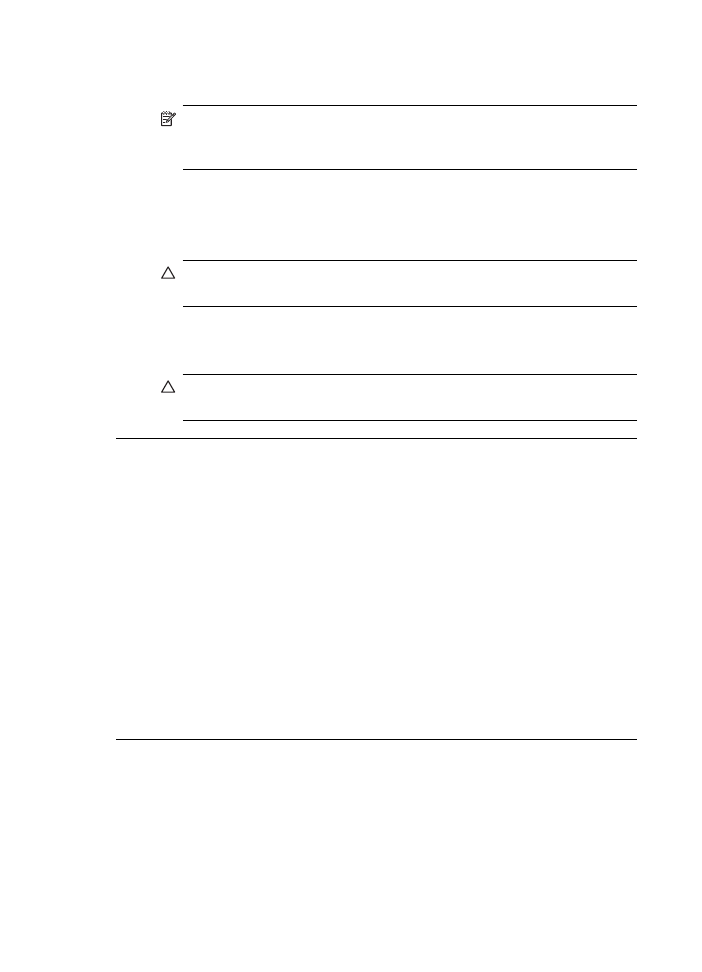
덮개 뒷면을 청소하려면
1.
HP All-in-One 전원을 끄고 전원 코드를 뽑은 다음 덮개를 들어 올립니다.
참고
HP All-in-One 의 코드를 뽑아둔 기간에 따라 날짜 및 시간이 지
워질 수 있습니다. 전원 코드를 다시 연결했을 때 날짜와 시간을 재설
정해야 합니다.
2.
자극이 없는 세제와 온수를 살짝 축인 부드러운 천이나 스폰지로 흰색 문
서 등판을 청소합니다.
등판을 부드럽게 닦아냅니다. 너무 세게 문지르지 마십시오.
3.
부드럽고 보풀이 없는 마른 천으로 등판을 닦아서 건조시킵니다.
주의
등판이 긁힐 수 있으므로 종이 재질의 헝겊은 사용하지 마십시
오.
4.
이렇게 해도 등판이 깨끗해지지 않을 경우, 소독용 알코올을 사용하여 이
전 단계를 반복한 다음 젖은 천으로 등판 전체를 닦아 남아 있는 알코올
을 제거합니다.
주의
HP All-in-One 의 유리나 외부에 알콜을 쏟으면 장치가 손상될
수 있으므로 특별히 주의하십시오.
스캔 기능이 작동하지 않는 경우
원인: 스캔이 되지 않는 이유는 몇 가지가 있습니다.
•
컴퓨터가 꺼져 있습니다.
•
HP All-in-One 이 USB 케이블을 통해 컴퓨터에 제대로 연결되어 있지 않
습니다.
•
HP All-in-One 과 함께 제공된 소프트웨어가 설치되어 있지 않거나 실행
되고 있지 않습니다.
해결책:
•
컴퓨터를 켭니다.
•
HP All-in-One 을 컴퓨터에 연결하는 케이블을 확인합니다.
•
컴퓨터를 다시 시작합니다. 그래도 해결되지 않으면
HP All-in-One 과 함
께 제공된 소프트웨어를 설치 또는 재설치합니다.
제 11 장
264
문제 해결